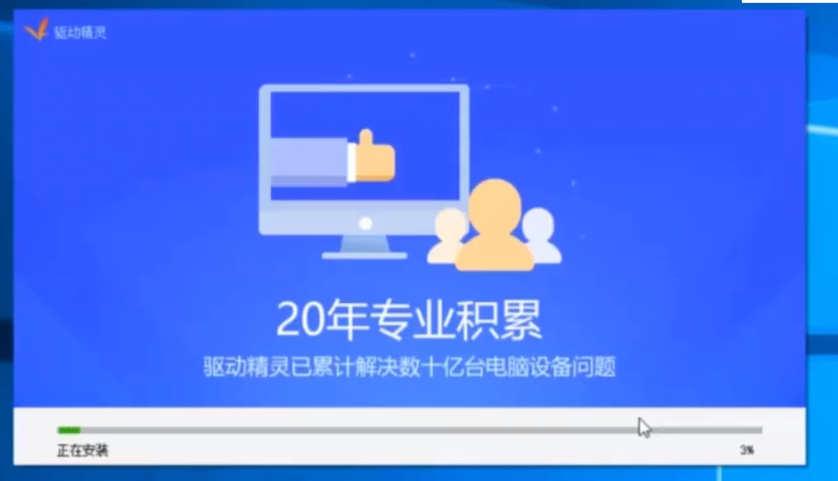笔记本怎么一键重装系统win7旗舰版
现在人们是越来越离不开对电脑的使用了。使用久了难免会出现一些毛病。如果找不到具体原因的话。那最好的办法就是重装系统。下面就给大家说说笔记本怎么一键重装系统win7旗舰版的方法。
笔记本怎么一键重装系统win7旗舰版操作步骤
01 打开浏览器。在云骑士官网下载云骑士一键重装系统软件。下载好以后打开云骑士装机大师。点击一键装机页面下的立即重装。
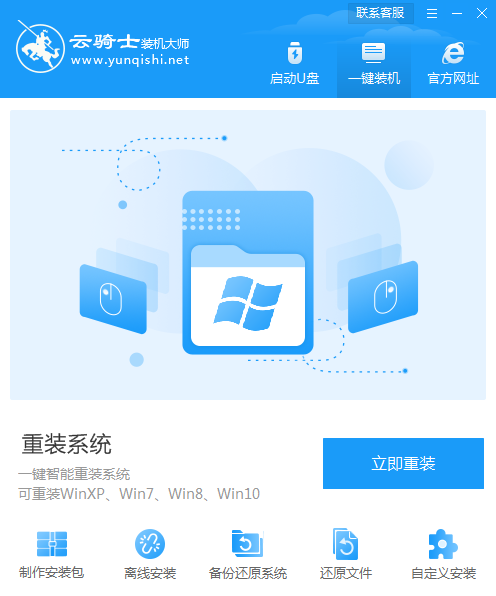
02 然后云骑士会优先检测本地环境是否符合装机条件。等检测完毕以后点击右下角的下一步。
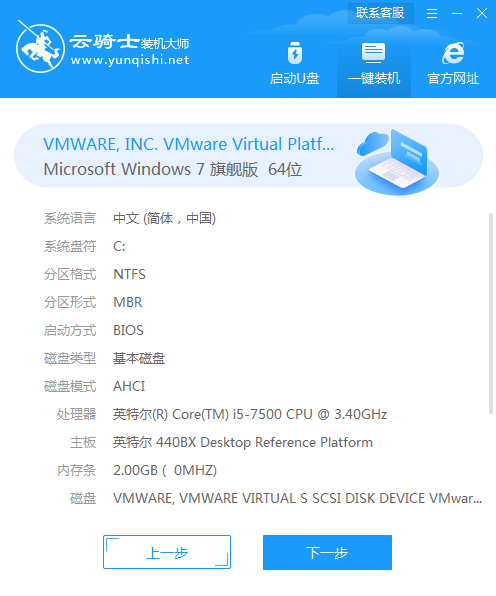
03 接着就进入了选择系统的界面。在这里可以看到有各种版本的选项。这里以windows7 旗舰版64位系统为例。然后点击下一步。
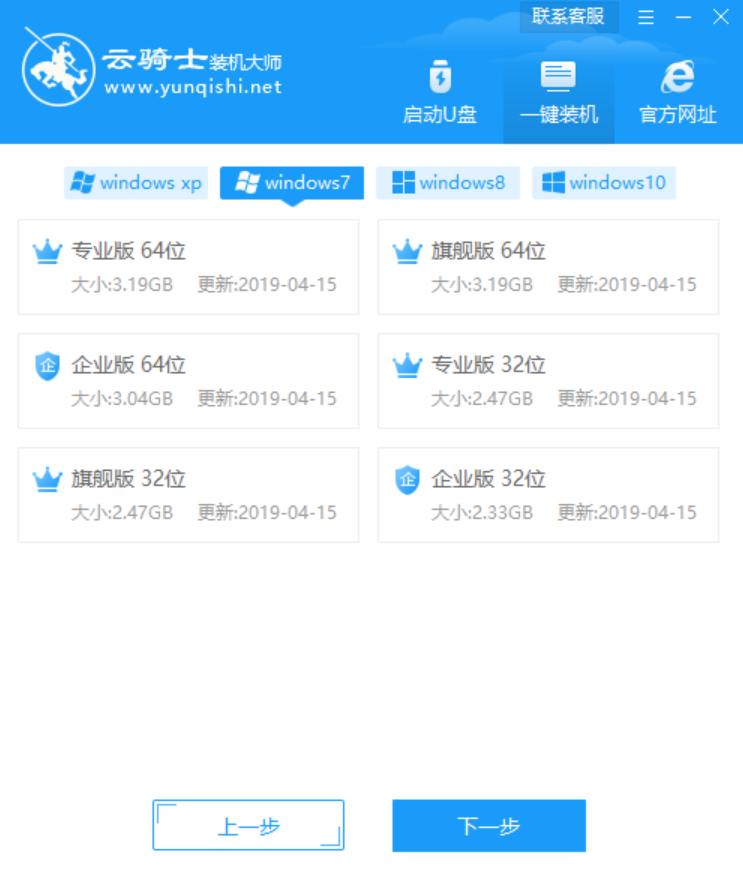
04 云骑士会推荐装机常用软件。选择后点击下一步。进入资料备份环节。建议用户备份一下自己需要保留的文件。或者自行备份到其他盘。因为系统重装以后C盘的文件会丢失。选择备份的文件以后点击右下角的开始安装。
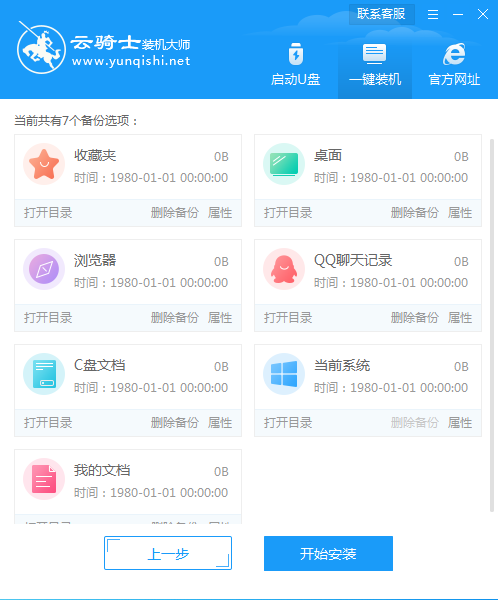
05 接下来云骑士就开始进行系统文件的下载。同时。若想换一个系统下载。则可以点击重选系统。进行取消更换。在这里下载的系统文件较大。请大家耐心等待。
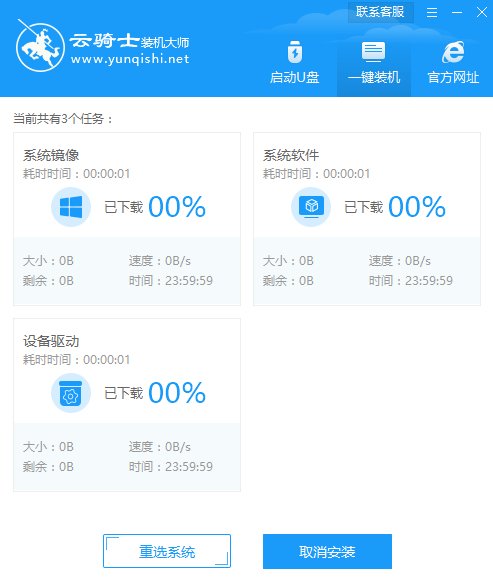
06 等待下载完成后。立即重启。
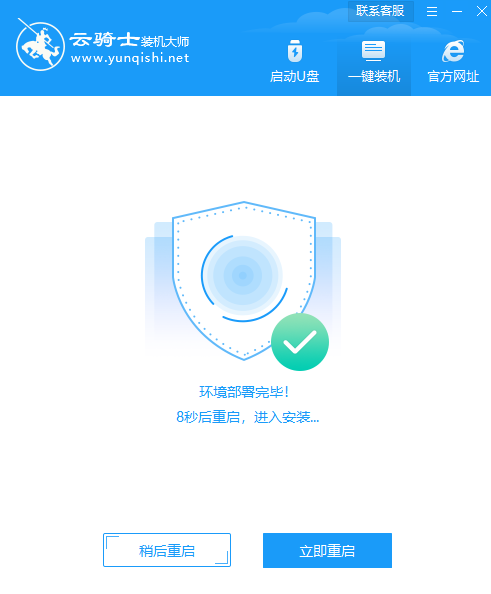
07 系统重启后。选择YunQiShi PE进入系统。等待进入系统后。无需操作。云骑士会自动打开进行安装系统。大家耐心等待即可。
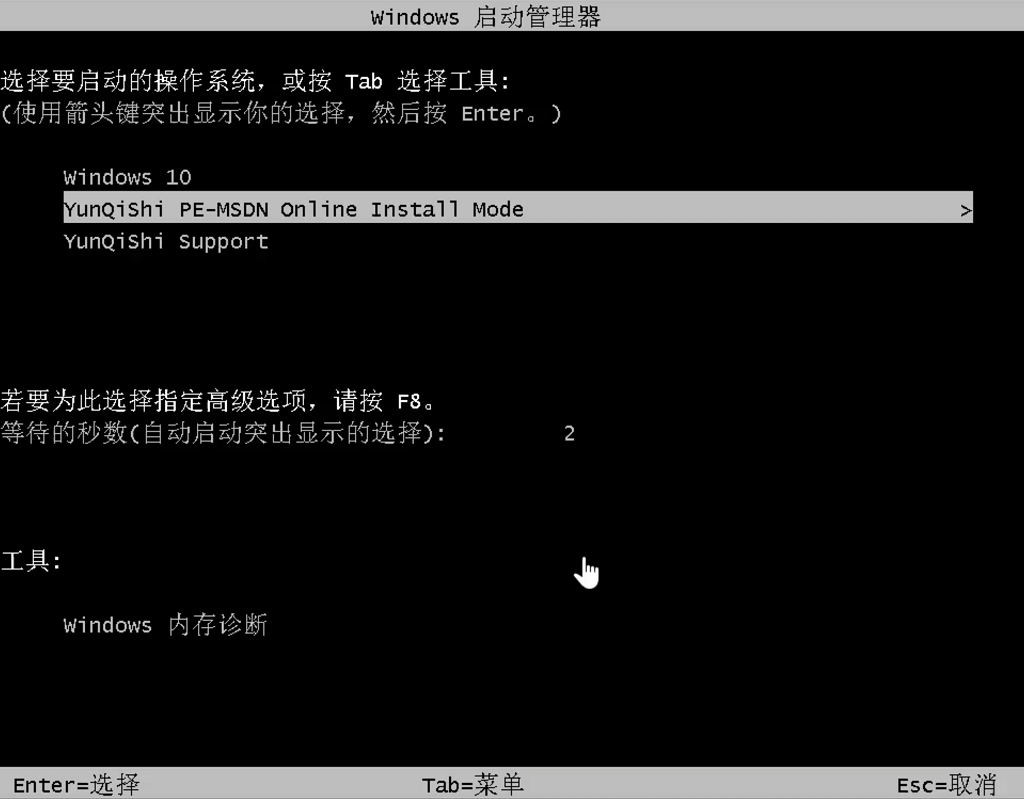
08 安装过程中。弹出引导修复工具。点击确定。检测到PE文件。点击确定。安装完成后。拔掉所有外接设备。如U盘、移动硬盘、光盘等。然后点击立即重启。
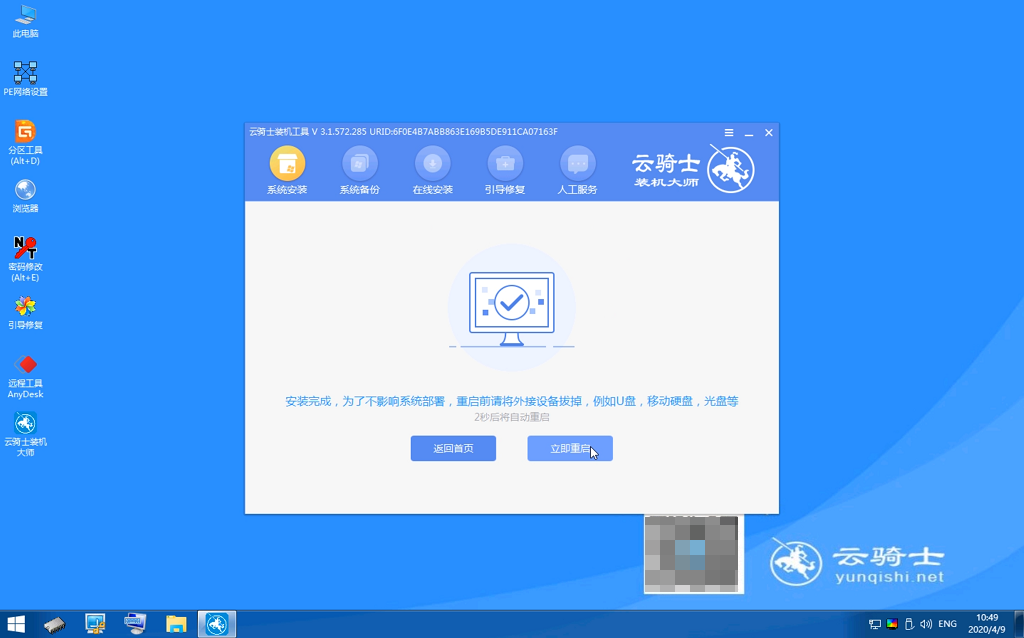
09 重启过程中。选择Windows 7系统进入。等待安装。弹出自动还原驱动文件。点击是。还原本地存在的驱动备份文件。

10 耐心等待系统安装。升级优化完成。重启进入Windows 7系统。即完成重装。
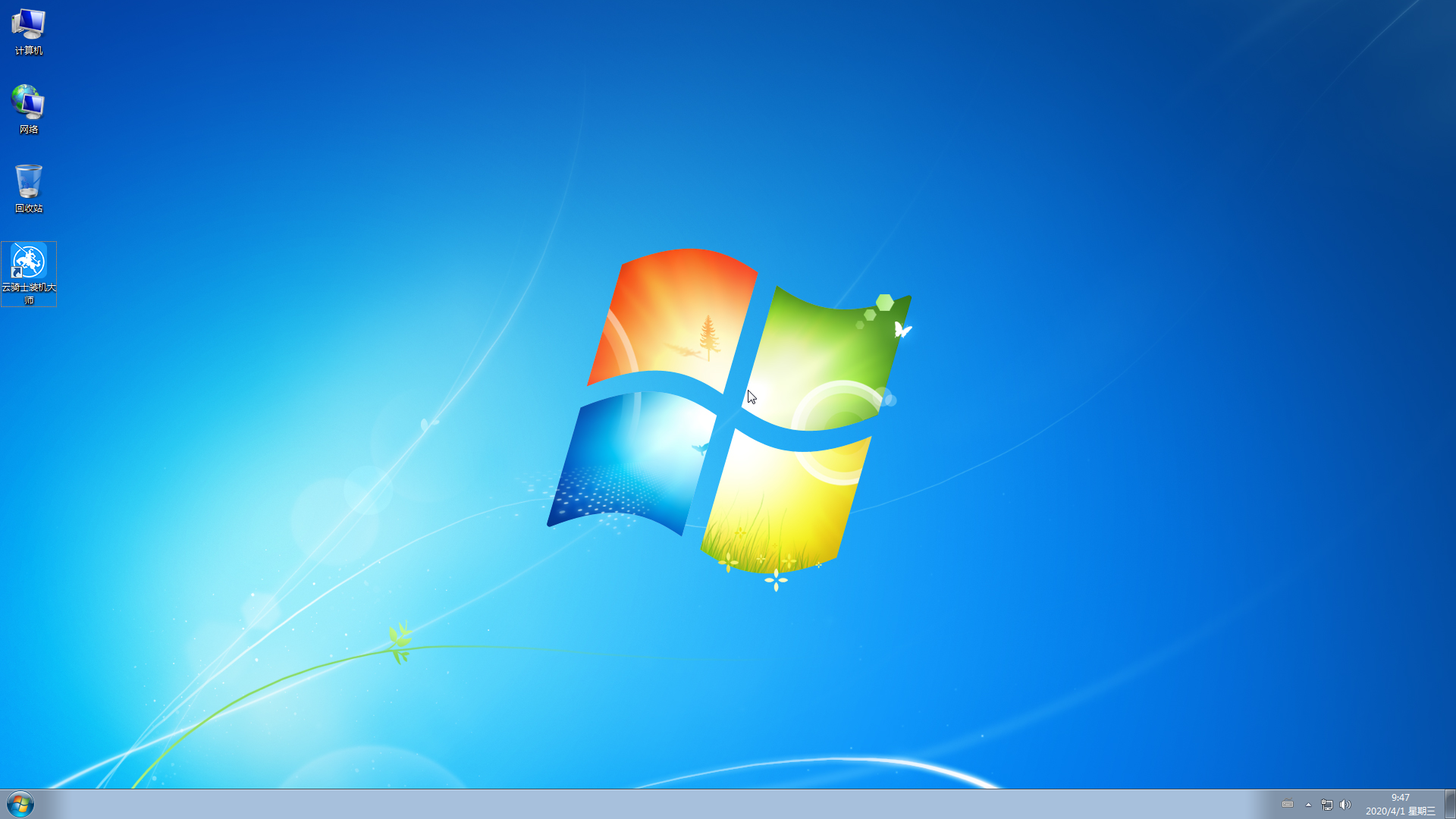
Win7旗舰版系统安装虚拟打印机的方法
在win7旗舰版系统下。有很多设备都是可以设置虚拟的。而打印机也不例外。可以添加虚拟的打印机。虚拟打印机是一种软件。能够模拟实现打印机的功能来打印文件。但是不会和真实一样输出真正的打印文件。而不同的虚拟机输出的格式也是不一样的。那么要如何添加安装虚拟打印机呢?本教程为大家介绍一下Win7旗舰版系统安装虚拟打印机的方法。
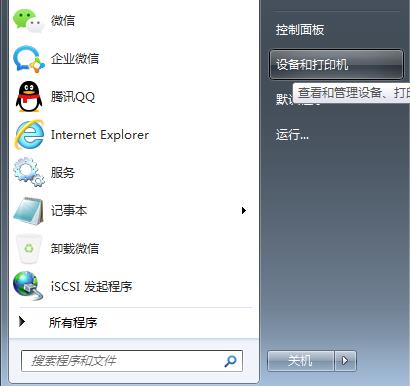
如何选择win7旗舰版重装系统高级启动选项
在使用win7旗舰版时。许多用户会自己重装。但是在重装之后会出现开机多个启动项怎么办呢?不知道怎么去进行选择的小伙伴。下面一起往下看看如何选择win7旗舰版重装系统高级启动选项吧。
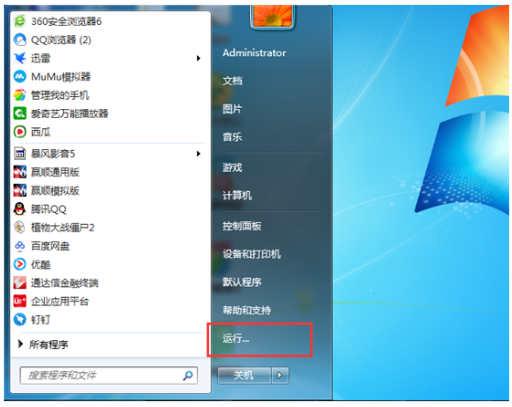
win7旗舰版重装系统连不上网怎么解决
windows系列的系统都各有优点。其中windows7的优点更是不少。比如windows7的稳定性非常强。对于软件程序也有很大的兼容性。而且不同于windows 10。windows 7不会强制让你更新系统。所以很多小伙伴依然选择使用windows 7系统。但在安装完windows 7系统之后会遇到一些问题。比如重装完后电脑上不了网了。下面就教大家win7旗舰版重装系统连不上网怎么解决。